Apesar da rota que o uTorrent seguiu no último ano, ele ainda é um dos clientes mais populares da Bittorrent na Internet de hoje.
Quando você olha para o conjunto de recursos, notará que alguns deles não são tão conhecidos em comparação com outros. Embora você provavelmente conheça a loja de aplicativos uTorrent ou o uTorrent Plus, talvez não saiba que pode usar o uTorrent para pesquisar sites populares de torrent.
Quando você olha para o canto superior direito do cliente, notará o formulário de pesquisa.

Observe que a interface mudou um pouco nas versões mais recentes. Parece que sim.
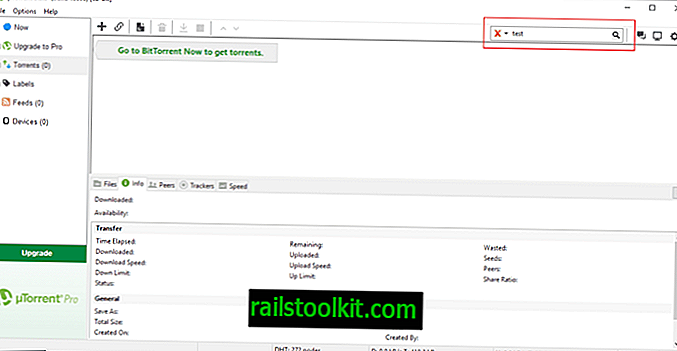
Embora possa parecer à primeira vista como se fosse uma busca por torrents locais atualmente processados pelo cliente, na verdade, é um mecanismo de pesquisa de torrent que permite pesquisar vários sites de indexação de torrents on-line no cliente Bittorrent.
Tudo o que você precisa fazer é digitar um termo de pesquisa no formulário e pressionar a tecla Enter imediatamente para pesquisar no mecanismo de pesquisa torrent padrão ou clicar na seta para baixo ao lado do ícone de pesquisa para escolher um dos mecanismos de pesquisa disponíveis no Lista.
Os resultados são abertos no navegador padrão, e não no uTorrent, no entanto.
Por padrão, apenas BitTorrent e Mininova estão disponíveis. Nota : A lista varia dependendo da versão do uTorrent e pode até estar vazia.
Um clique em gerenciar provedores de pesquisa abre um menu de configuração que você pode usar para adicionar ou remover mecanismos de pesquisa torrent do programa.
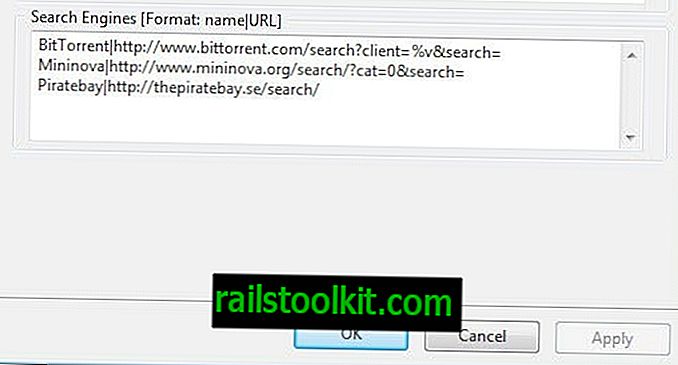
Para adicionar um mecanismo de pesquisa, primeiro você precisa conhecer seu URL de pesquisa.
- Visite o site dos motores de busca de torrent e pesquise TEST ou outra frase que você possa identificar facilmente.
- Veja o endereço da web da página de resultados.
- Uma pesquisa por teste no Piratebay, por exemplo, exibe o seguinte endereço da web //thepiratebay.se/search/test/0/99/0
- Para a maioria dos mecanismos de pesquisa, faça o seguinte:
- Tudo o que você precisa saber é remover tudo do endereço após a pesquisa, por exemplo, //thepiratebay.se/search/
- Você também pode usar //thepiratebay.se/search/%s.
- Adicione um nome e o endereço à caixa de diálogo Mecanismos de pesquisa do uTorrent.
- Verifique se os dois estão separados por um caractere de barra |.
- Alguns mecanismos de pesquisa exigem que você mantenha certas partes do URL após a pesquisa.
- Use a variável% s para substituir o termo de pesquisa e manter o URL completo nesse caso, por exemplo, //thepiratebay.se/search/%s/0/99/0
Para o Piratebay, você adicionaria Piratebay | //thepiratebay.se/search/ à lista de mecanismos de pesquisa do uTorrent. Você não deve ter problemas para adicionar mecanismos de pesquisa de torrents públicos ao uTorrent. Observe que as pesquisas são abertas no navegador padrão do sistema e não diretamente no uTorrent.
É recomendável que você teste o novo mecanismo de pesquisa imediatamente. Se as pesquisas abrirem corretamente, você adicionou o novo mecanismo de pesquisa torrent corretamente ao cliente uTorrent. Se você tiver problemas, por exemplo, páginas "não encontradas" ao executar pesquisas, algo não está certo no URL de pesquisa.
Dica: Outro parâmetro suportado é% v, que adiciona o ID do agente do usuário do cliente ao saerch. Você pode adicionar linhas em branco na interface de gerenciamento de pesquisa para adicionar separadores.
Tem outra dica do uTorrent que você gostaria de compartilhar? Fique à vontade para deixar um comentário abaixo.














